JpegtoPdfConverter3000是一款专业的jpg转pdf工具。jpg格式文件转pdf格式文件gz85下载站小编推荐JpegtoPdfConverter3000。Jpeg至Pdf转换器30...
基本信息
评分 8
JpegtoPdfConverter3000是一款专业的jpg转pdf工具。jpg格式文件转pdf格式文件gz85下载站小编推荐JpegtoPdfConverter3000。Jpeg至Pdf转换器3000是一个简单易用的JPEG至PDF转换器。顾名思义,该程序旨在帮助您将JPEG和JPG图像转换并输出为PDF文件,并且还提供了对批处理的支持。一次导入多个JPEG图片文件进行转换。在配置界面下,您可以选择将每张图片转换为单独的PDF文件,也可以选择将转换后的图像合并为一个Pdf。另外,您还可以在PDF图片水印或图片水印中添加或设置打开密码和用户密码,以有效保护PDF文件的安全,有需要的朋友请赶紧在本网站上下载!
使用批处理将JPG图像转换为PDF文件格式。
支持应用文本和图像水印,设置加密设置以及将转换后的图像合并为一个PDF项目。
支持添加整个文件夹进行转换。
友好的用户界面,非常易于使用,只需单击几下即可完成转换。
快速的转换速度和出色的文件质量令我们感到惊讶。
如果您现在没有时间转换列表文件,可以将转换后的列表保存到计算机中。无需再次加载每个文件。
您可以选择在转换完成后自动打开输出文件夹。



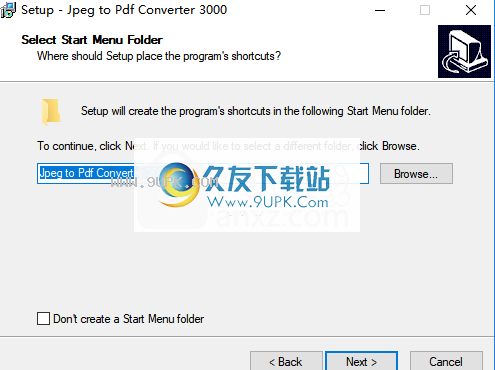

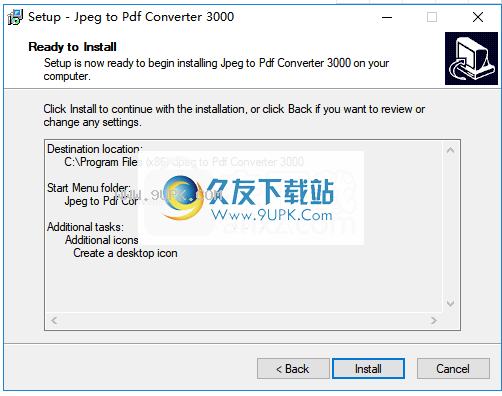

外观简洁
JpegtoPdfConverter3000是一个小型软件应用程序,专门用于帮助您使用批处理将JPG图像转换为PDF文件格式。可以将其安装在所有Windows版本上。
GUI看起来非常直观,因此您无需花费大量时间来调整参数。您还可以依靠工具提示来查看对该程序功能的简短描述。
您可以使用内置的浏览按钮或拖放支持在工作环境中导入JPG图像。此外,您可以添加整个文件夹的内容。
该工具将显示有关每个文件的信息,例如文件名,路径,大小,文件类型和最后修改日期。您可以从列表中删除选定的项目,也可以单击以清除整个工作区。此外,您可以通过上下移动项目来按一定顺序处理文件,并以LST文件格式保存包含文件的列表,以便可以在以后的项目中上载它。
图像转换设置
允许您使用批处理操作来同时处理多个项目。此外,您可以将转换后的图像合并为一个PDF项目,并通过设置所有者和用户密码并允许多种功能(例如打印和复印,复制辅助工具的内容以及允许填写表单字段)来配置加密设置。。
您也可以在输出文档中插入文本和图像水印。可以根据位置,透明度和字体,字体样式,大小和颜色自定义文本。将照片(JPG,GIF,PNG,BMP)嵌入PDF文件时,可以选择位置,调整透明度并设置缩放比例。
使用JpegtoPdfConverter3000,您可以使输出文件名与原始文件名相同或指定用户定义的文件名,然后在过程结束时打开输出文件夹,然后选择保存目录。
测试表明,该应用程序可以快速执行任务,并提供非常好的输出质量。它消耗了大量的系统资源,因此不会影响计算机的整体性能。
考到所有因素,JpegtoPdfConverter3000提供了一个简单的软件解决方案,可以帮助您从图像创建PDF文件,并且可以由菜鸟和专业人员进行配置。
步骤1:通过单击菜单或桌面ico启动软件

步骤2:单击顶部工具栏中的“添加文件”项,将转换后的文件添加到转换后的列表中。
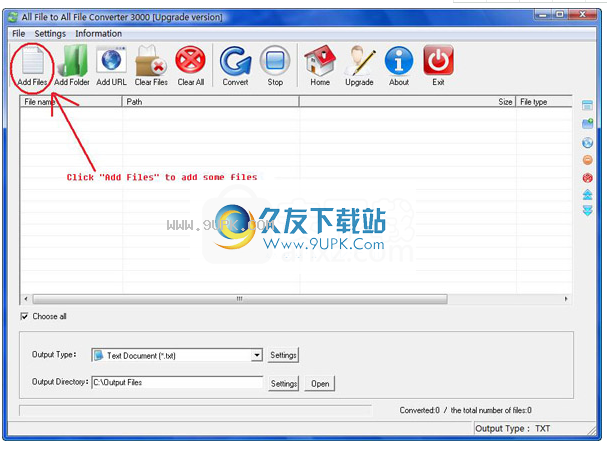
步骤3:点击底部的工具栏项“输出类型”以选择输出格式。单击项目“输出目录”以选择保存路径和文件夹。转换后,创建的文件将位于其中。

步骤4:单击顶部的工具栏项“转换”开始转换文件。
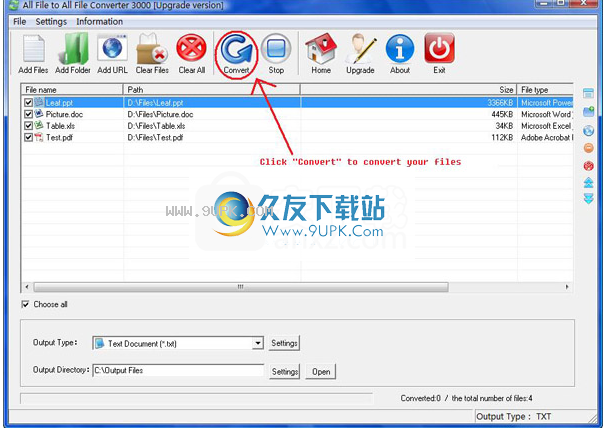
步骤5:转换后,它将弹出一个对话框,告诉您转换已完成。
